Resumé
Sådan slettes Snapchat-meddelelser og samtale? Dette indlæg viser dig flere nyttige måder. Lad os tjekke ud.
Resumé
Sådan slettes Snapchat-meddelelser og samtale? Dette indlæg viser dig flere nyttige måder. Lad os tjekke ud.
Snapchat er en af de mest populære chatte-apps på markedet. Måske som mange andre brugere, ønsker du at få øjeblikkelige svar fra dine venner. Snapchat fungerer på en sådan måde, at det sender fotos, tekster til folk, men forsvinder automatisk efter et par sekunder af visningen. Dette gør Snapchat til et perfekt valg at holde kontakten med dine venner og hurtigt sende billeder frem og tilbage uden at sammenkoble din telefonhukommelse og holde dit privatliv sikkert.
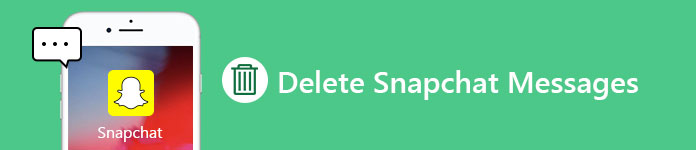
Sådan slettes Snapchat-meddelelser
Selvom den grundlæggende idé om Snapchat handler om fotos, videoer og tekster, der forsvinder, er sletning af Snapchat-beskeder ikke så ligetil, som du ville tro. I årenes løb tilføjes flere og flere måder at gemme beskeder til Snapchat. Derfor er her, hvordan du sletter Snapchat-meddelelser. Hvis du leder efter svaret, skal du bare fortsætte med at læse.
Nu giver Snapchat dig mulighed for at slette en sendt besked, allerede før den ses af andre, som bliver meget mere nyttig, hvis du har sendt en ved en fejl eller har beklager, hvad du sendte og endda med den viden, at den ikke er permanent. Med de nyeste Snapchat-funktioner har du lov til at slette alle uåbnede og ulæste Snapchat-meddelelser, du har sendt til andre.
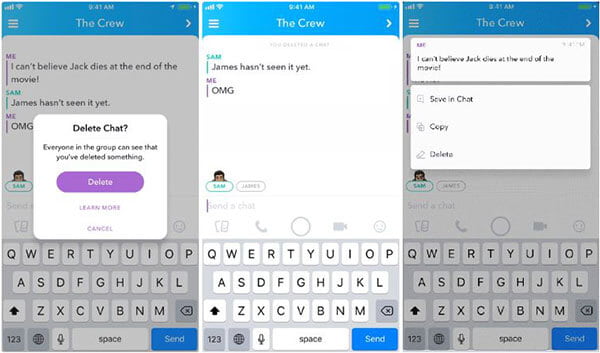
Sådan slettes en sendt og uåbnet Snapchat-meddelelse
Trin 1 Åbn Snapchat-app på din iPhone eller Android-telefon.
Trin 2 Besøg siden Venner, og find den meddelelse, du vil slette.
Trin 3 Tryk og hold på beskeden og pop op "Slet chat" -meddelelsen.
Trin 4 Vælg "Slet", og meddelelsen forsvinder.
Efter sletning får den person, du sendte beskeden, en meddelelse om, at noget blev sendt til dem og slettet. Heldigvis blev den meddelelse, du slettede, aldrig åbnet og læst af andre.
Udover at slette sendte og uåbnede beskeder, giver den nyeste version af Snapchat dig også mulighed for at slette gemte beskeder af andre. Da den nyeste Snapchat kan hjælpe dig med at gemme beskeder: I chatten skal du længe trykke på den meddelelse, du vil gemme, teksten bliver fed og fremhævet, og baggrunden bliver grå, hvilket betyder, at beskeden gemmes på både din enhed og på enhed til din afsender / modtager. Dette betyder, at Snapchat kan bruges som en traditionel messaging-app, hvor gemmerne gemmes i en enkelt lang tråd. Så nedenstående trin fortæller dig, hvordan du sletter de gemte meddelelser på Snapchat.
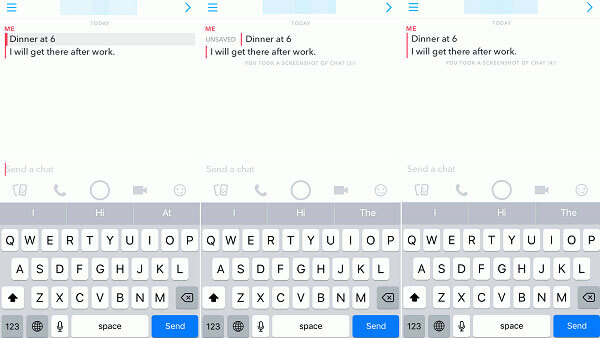
Sådan slettes gemte meddelelser på Snapchat
Trin 1 Tryk længe på den individuelle gemte meddelelse og den dristige styling tilbage til normal.
Trin 2 Luk Snapchat, når du har markeret den gemte meddelelse.
Trin 3 Gå ind i Snapchat igen, og beskeden forsvinder.
Hvis Snapchat-meddelelsen ikke forsvinder, gemmes den muligvis af den anden kontaktperson. Og beskeden bliver i din Snapchat, indtil den anden kontaktperson ikke gemmer den.
Sletning af meddelelser én efter én vil være en lang proces, hvis du vil slette hele samtalen på én gang, kan du bruge denne metode. Vi viser dig, hvordan du rydder alle samtaler på Snapchat i følgende guide, uanset om det er dem, du har sendt eller modtaget.
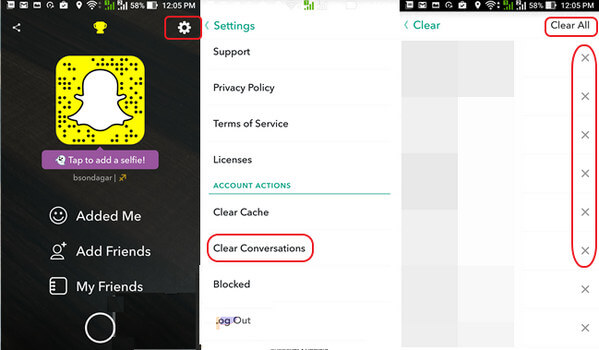
Sådan slettes Snapchat-meddelelser - Ryd samtaler fra Snapchat-indstillinger
Trin 1 Åbn Snapchat-appen, og tryk på knappen "Indstillinger".
Trin 2 Vælg "Ryd samtaler" under afsnittet "KONTOAKTIONER".
Trin 3 En ny side mærket "Ryd" skulle dukke op. Du kan se listen over navne på vennerne vises i grænsefladen. Du kan slette Snapchat-meddelelser efter hinanden ved at trykke på "X". Du skal vide, at dette trin kun rydder den lokale fortegnelse over samtalen.
Trin 4 Du kan også vælge "Ryd alt" for at slette alle Snapchat-samtaler med et enkelt klik.
Med blot et par tapper kan du let slette Snapchat-meddelelser og samtaleshistorik på din iPhone eller Android-telefon.
Med ovenstående metode kan du nemt slette Snapchat-meddelelser på iPhone / Android. Det er dog nødvendigt at nævne, at du ikke kan fjerne Snapchat-samtalehistorikken klart på denne måde. Du kan stadig finde mange spor af Snapchat som gemte filer, videoer, billeder og mere på din enhed. Her anbefaler vi oprigtigt den professionelle Snapchat viskelæder for at hjælpe dig med at rydde meddelelserne på Snapchat. Du kan gratis downloade det og prøve.
Trin 1 Start Snapchat Eraser
Gratis download og installer iPhone Cleaner på din computer. Kør den, og tilslut derefter din iPhone til den med et lyn-USB-kabel. For at hjælpe din computer med hurtigt at genkende denne iOS-enhed, skal du trykke på "Tillid" på din iPhone-skærm.

Trin 2 Scan data
Du kan se din iPhone-lagerplads. Klik derefter på knappen "Hurtig scanning" for at scanne pladsen ud til oprydning.

Trin 3 Afinstaller app
Du kan slette uønskede filer, afinstallere programmer, slette store filer eller rydde op i fotos. For at slette Snapchat-beskeder kan du klikke på knappen "Slet" ved siden af "Afinstaller applikationer".

Trin 4 Slet Snapchat-meddelelser
Find Snapchat-appen, og klik på knappen "Afinstaller" ved siden af den for at slette Snapchat-appen og slette Snapchat-beskeder på iPhone.

Efter et stykke tid vil alle Snapchat-beskeder også blive fjernet tydeligt. Hvis du vil rydde andre data på din iPhone tydeligt, kan du bruge funktionen "Slet alle data" i iPhone Cleaner.
Hvor længe forbliver gemte beskeder på Snapchat?
Hvad sker der med gemte beskeder, når du sletter Snapchat?
Hvordan kan jeg finde slettede Snapcaht-konti?
Nej. Du kan ikke finde en slettet Snapchat-konto tilbage. Når du sletter din Snapchat, vil alle data også blive slettet.
I dette indlæg taler vi hovedsageligt om, hvordan man sletter Snapchat-meddelelser. Derudover viser vi dig en enkel måde at rydde alle papirkurvfiler på din iOS-enhed på. Håber du finder det, du har brug for efter at have læst denne artikel.